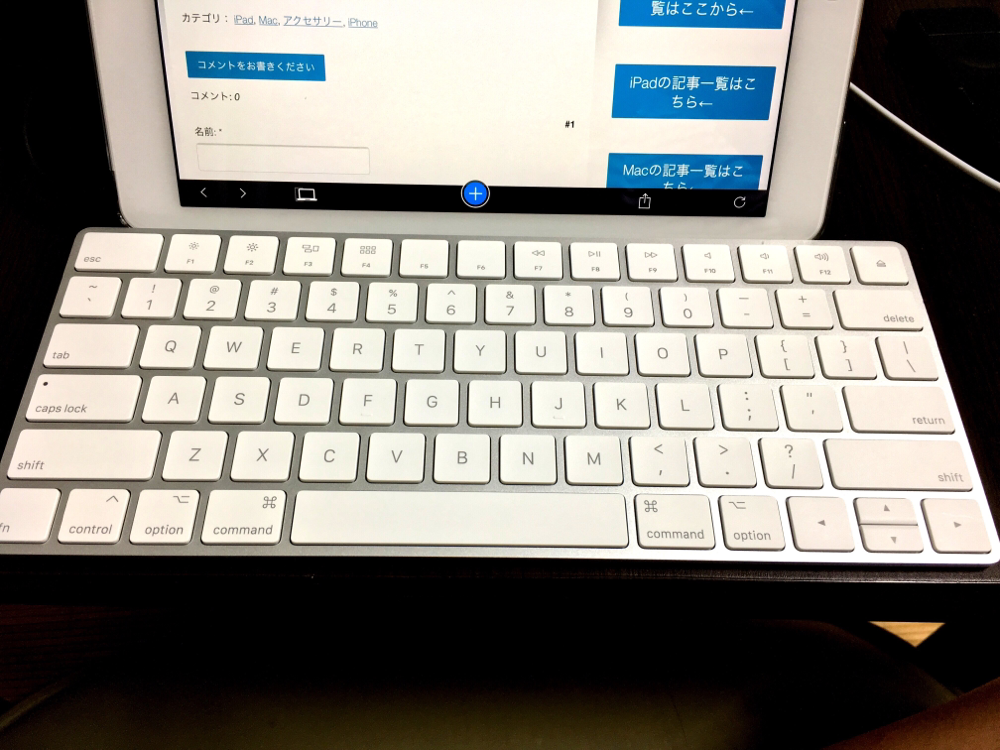
今回は今僕が主にiPadでの作業に使っているApple Magic Keyboard US配列 の2ヶ月使用感レビューの記事を書いていこうと思う。
正直言ってこのキーボードのお陰で以前に比べて作業効率は倍以上になったと思っている。
やはりUS配列とフルサイズキーボードの絶妙なキー配置のお陰でタイピング速度は前に比べて上がったし、文字打ちをする事がとても楽しく感じている。今回はその辺も踏まえながら記事にまとめて行こうと思う。それでは今回も行ってみよう
まずはじめに....
この記事を書いて行く前に言って事がある。それはキーボードは人に合う合わないがあるという事だ。
僕みたいに浅いキーボードが好きな人もいるし、僕のだ好きなブロガーの1人のうぉずさんはHHKBというキーストークが深いキーボードを愛して使っている。僕は普段シャーペンで文字を書く時にしても結構軽い力で「ササッー」と書いてしまうような人間なので深めのキーストロークは苦手だ...
なのでこの記事を読んでいるあなたにあったキーボードをこの記事では提案する事ができない...あくまでもこのキーボードの純粋な使用感だけを書いて行こうと思う。ただキーボード選びの記事については別途書く予定にしているので少し待っていてほしい...
メリット編
まずはいつものようにメリットから書いていこうと思う
メリット1 持ち運びが簡単!
正直このキーボードを買う前に不安に思っていた事があった。それがiPadと一緒に気軽に持ち運ぶ事ができるか?という事だった。
今まではAmazonで買った格安系のモバイルBluetoothキーボードを持ち運んで使っていたので持ち運びに関しては全く問題はなかったのだが、今回のキーボードは本来Mac用に作られたキーボードなので持ち運べるかどうかが心配だった。ただそれはだだの憂鬱で終わってしまった。
まずこのキーボードは驚くぐらいに軽い。ものすごく軽い。今まで使ってきたBluetoothキーボードと同じくらいに重さだったのでびっくりした...これくらいの重さだったら全く持ち運びには問題ないな!と断言できる重さだった。
そしてもう1つ心配だったのが今使っているワンショルダーバックに入るのか?という問題。
このキーボードはiPadと横幅が違うためバックに入らないのでは?という心配があったのだが、今回は幸い今まで使ってきたバックにiPadとともに収納する事ができた。なので今もこのキーボードを使って外でもブログの更新をする事ができている。
持ち運びのに関してはこのクオリティーのキーボードをこんな簡単に持ち運べるの!?という興奮を感じながらいつものバックでiPad
Air2とともに持ち運んでいる
メリット2 うち心地は格安キーボードとは比べ物にならない
このキーボードを使い始めてから思ったのだが今まで使っていた格安系のキーボードと比べるとうち心地が爽快そのものだった。
今まで使っていたキーボードはなんだか「フニャ」っとした微妙なうち心地で長時間のタイピングになるとキーボード自体の認識率の悪さも相まって少し実用性にかけてしまうものだった。
ただ今回のキーボードはバタフライキーボードなのにうち心地がとてもいいと感じている。
確かにリアルフォースやHHKBと言った深いキーストロークのキーボードには負けてしまう。それは仕方ないのだが、この浅いキーストロークのキーボードにしてはキーの押し心地が軽快で文字打ちがとても楽しく感じてしまう。
やはり元はパソコン用に作られたキーボードをということだけあって格安のキーボードとは比べ物にならないくらいのうち心地だ。
話が少しずれてしまったがこのキーボードはキーの認識率が非常に高い。今まで使っていたキーボードは同じキーを連続で打つと2回しかキーを押していないのに4〜5回押した判定になっていたり、そもそもキーを押しても反応しないなんて事がよく起こっていた。
ただこのキーボードではそんなことは起こらなかった。キーは押した分だけしっかりと反応はするし、キータッチもいい。前にも言ったかもしれないがこのキーボードを使い始めてから作業効率は上がった。
やはりさすがは1万円はするキーボードということだけはあると思っている。
メリット3 純正ならではの連携?機能・バッテリー持ちの良さ
このキーボードを使っていて何気に便利だな...と思ったのがこの通知センターにバッテリー残量を表示させてくれる機能だ。
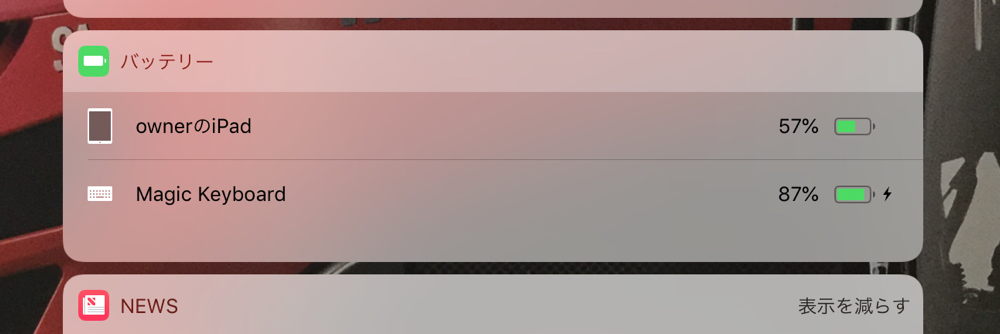
こんな感じでバッテリーの項目の所にキーボードのバッテリー残量が表示される。
今までのキーボードは普通に使っていたら急にバッテリーが切れて使えなくなる事があったので、このようにバッテリー残量が表示されるのは地味ーに便利なポイントだ。
ただバッテリー残量が表示されるだけではなく、このキーボードは電池持ちが半端じゃない。
いやーこれは本当に驚いたポイントだった。今までのキーボードは1週間に一回くらいは充電しないと使えなかったのだが、今回のキーボードは僕のようにブログの更新をガンガンに行ったりしない限りは余裕で1ヶ月は持つくらいのバッテリー持ちだ。
ちなみに僕はこのキーボードを買ってから充電したのは1回だけだ。ちなみに今このブログを書いている時点でのバッテリー残量はこんな感じになっている
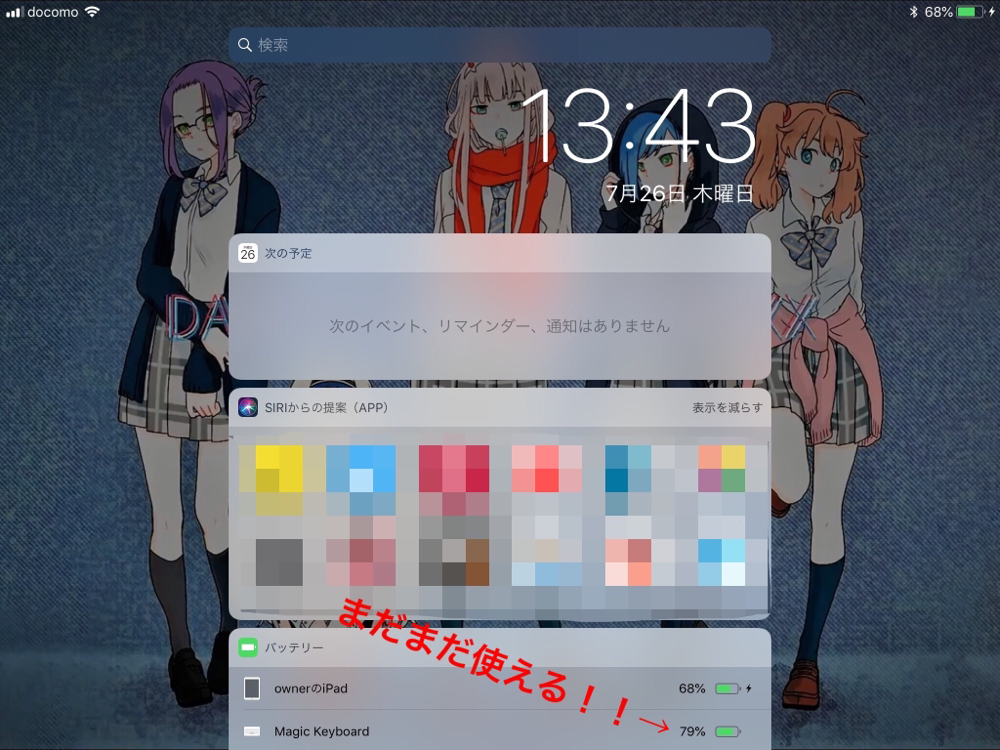
ちなみにこのスクショは前のスクショから1ヶ月ほど経った物だ。1ヶ月使っても残り残量は79%とになっている。おそらくこのキーボードを充電する機会はしばらくないと思う...「あぁいつになったら充電できるんだろうか...」と思わせてくれるほどの素晴らしいバッテリー持ちだと思っている。AirPodsもそうなのだがApple純正のバッテリーを使ったアクセサリーのバッテリー持ちは半端じゃない...
メリット4 US配列は神...
何度もいうがあなたが何かキーボードを購入しようと思っているんだったら間違いなく僕はUS配列のキーボードをお勧めする。
僕が何故そう言い切れるのか?それはUS配列が圧倒的な作業効率の向上を図ってくれるからだ。これを見て欲しい。

今この写真の赤丸で囲ってあるところが普段僕がタイピングの時によく使っている、もしくは配置が完璧!だと持っているキーになる。
US配列のキーは見てわかる通りスペースキーがとても大きく、デリートキーが横長になっている。これがUS配列の魅力の一つだ。
Magic KeyboardのJIS配列のキーボードはスペースキーの横にかな・英数の切り替えのキーがくる関係でスペースキーが小さくなっている

このスペースキーの広さは個人的に結構便利に思っている所だ。
皆さんに質問したいのだが普段皆さんがタイピングで多く行っていることは何だと思うだろうか?人によって答えが違ってくるだろうが多くの人はエンターキーを押して改行を行うよりもスペースキーでの変換や文字を間違えた時にデリートキーをよく使っていると思う。
この時にこのスペースキーが広いと左右どちらの指を使っても変換作業が行いやすいし、変換のしづらさを感じることはないと思う。
そしてデリートキーが横長になっているため文字の作書がものすごくしやすい。僕の場合は右の薬指をデリートキーおよびリターンキーの操作に割り当てている。その時に横長になっているリターンキーなんかが本当に便利になっている。少し右手をずらすだけですぐに文字の削除や変換の確定が行えるので結果的にタイピング速度の向上に繋がっていると思っている。
もう一つ。US配列はCaps Lockやoptionキーなどが一箇所に集中する形で配置されているのでキーボードショートカットがとても行いやすい。
僕がよく使っているのはアプリを簡単に切り替えれるショートカット(⌘コマンド+タブ)やホームに戻るショートカットなんかをよく使っているが、やはりコマンドキーの回周りにcaps lookやtabキーが指の届く範囲にあるのは結構ありがたい。
そしてUS配列の1番のメリットは手がホームポジションから外れにくいという事だ。
US配列のキーボードはJIS配列に比べてキー数が少ないため全体的にキーが右寄りになっている。そのためホームポジションで右手、左手を配置した時に手を最小限動かすだけでタイピングが出来るようになっている。ホームポジションから手が外れることはものすごく少ないし、ホームポジションから手を外すときは文字の変換や、変換の確定なんかを行うときぐらいなので長時間のタイピングもやりやすくなった。
これは余分かもしれないがUS配列は日本語が一切書かれていないためキーがものすごくスッキリしていてとても美しい...
もともとApple製品はUS配列で使うこと前提で作られているという話を聞いたことがあるので、キーボードを新しく買うんだったらApple製品noポテンシャルを最大限引き出すためにもUS配列のキーボードの購入をお勧めする!!
メリット5 説明書はいらない・誰でも簡単に・すぐに使える
よくあるBluetoothキーボードはペアリングが面倒だったり、バッテリーもちが悪かったり...と使ってみて初めて気付く不具合がよくあった。ただこのMagic Keyboardは別。誰でも電源を入れればすぐに使うことができる。
ペアリング方法はこんな感じだった。
- 本体の電源を入れる
- iPadなどのBluetooth設定画面に行き、「Magic Keyboard」と書かれているところを選択
- ペアリングが完了して使えるようになる
メリット6 圧倒的な調和性...
やっぱりApple純正品なんだからApple製品との調和性は完璧だ。
今僕が使っているのはiPad Air2 Wi-Fi+Cellularモデル 16GB シルバー だがやはり同じシルバー製品ということもあって相性は文句のつけどころ1つもないくらいに完璧に調和している

シンプルなこのiPadとの並びもいいし...

一部は友達からから借りたものも混じっているがこのシルバー製品の並びは本当に美しい...やはりApple製品にはApple製品のために作られれたキーボードを使うべきだな...と強く確信している
デメリット編
今回の製品のデメリットは製品そのもののデメリットではなく使う人によって生じるデメリットや個人的に残念に感じたポイントしかなかった...個人的にはこのキーボード自体は非常に満足している
デメリット1 合わない人には合わない製品...
まぁこれはキーボードの宿命みたいなものなので仕方がないのだが...やはりキーボードは好き、嫌いが分かれてくる製品なのでApple製品を持っているからといってこのキーボードを買っても確実に幸せになれるか?と言われると答えは100%Yesではない
冒頭でも少し話したがキーボードは無数と言えるほど沢山のものが出回っているし、種類も様々なので結局は合う人、合わない人が出てくるものなのだ。
僕はこれくらい浅いキータッチが好きなので気に入っているが深いキータッチが好きだという人は別のキーボードを考えた方が良いのかもしれない...
デメリット2 スペースグレイがない...
この問題は1番葛藤した。これまでない程に買う前に葛藤した。
知っている人は知っているだろうがこのテンキー無しのMagic Keyboardはスペースグレイが存在しない...カラーバリエーションはシルバーのみとなっている。
僕はスペースグレイ大好き人間なのでスペースグレイがないのは本当に悲しかった。スペースグレイモデルがあるのはテンキー付きの方しかないのでそっちをか買おうかな...とも思ったのだがやはりテンキーありは持ち運びに確実に困ると思ったので泣く泣くテンキー無しモデルを購入した。(まぁ友達から譲ってもらうことになったのだが...)ただ今ではそんなことは気にせずに使っているし、スペースグレイではなくても十分美しいデザインなので満足している。ただスペースグレイモデルが欲しいという気持ちはまだかすかに残っているのだが...
デメリット3 価格が...
やはり最後に問題になるのは価格だと思う。
このキーボードApple Storeで買うと大体10000円強くらいの価格設定になっている。今まで格安系キーボードを使ってきた僕としてはものすごく高級品のイメージが強かったのだがいざ使ってみるとその値段以上のクオリティーを誇っていることがすぐに分かった。
そしてこのキーボードはiPad Proのsmart keyboardよりも価格が安く設定されている。僕は正直smart keyboardは長時間のタイピングにはあまり向かないし、iPad本体が結構重たくなってしまうのであまりsmart keyboardを買う気にはなれない....やはりsmart keyboardを買うんだったらMagic
Keyboardを買って純正のカバーを買った方が取り回しがしやすいし、しっかりとタイピングが出来るのでそっちを買うと思っている。
話がずれたが、このキーボードのような高い部類のキーボードはたくさんあるので別に割高感はないと思って良いと思う。
今回の総括
今回はこんな感じだったがいかがだっただろうか?
このMagic Keyboardを使い始めて2ヶ月くらい経ったが今のところ目立った不具合もなく快適に使っている。このMagic Keyboardの魅力がもう1つあるとするならばiPadが変わっても使い回しが効くということなのではないだろうか?
iPad Proのsmart keyboardはiPad Proでしか使うことが出来ない。ただこのキーボードはBluetooth接続なので基本iPadを買い換えてもProとかminiとか関係なく使い回しが効くのが魅力だと思っている。やはり慣れたキーボードを使っていく方が愛着も湧くし、作業効率の向上につながるのではないか?と考えている。
今回は以上だ。ではまた次の記事で
気軽にシェアしていただけるとありがたいです!
コメントをお書きください